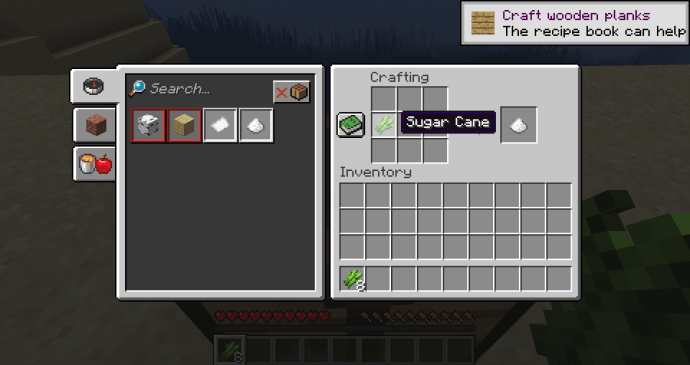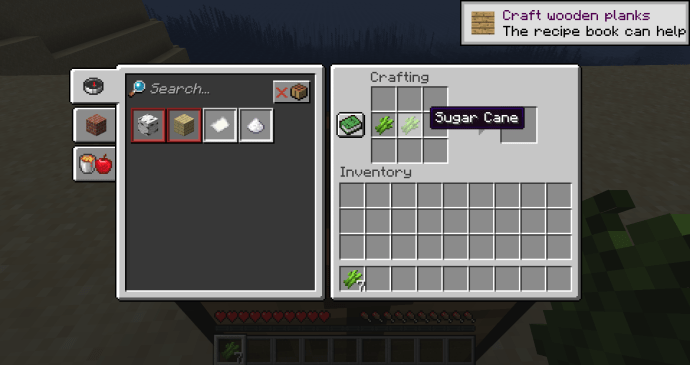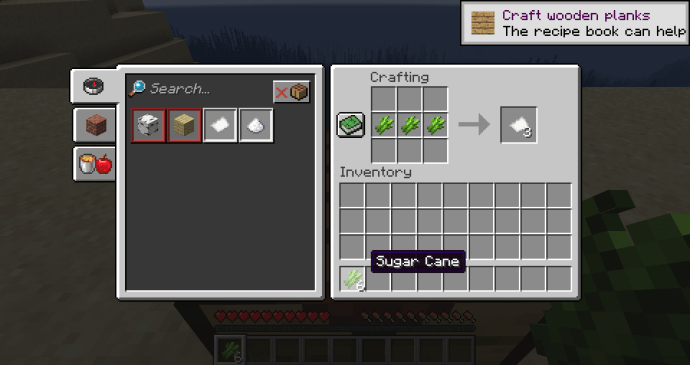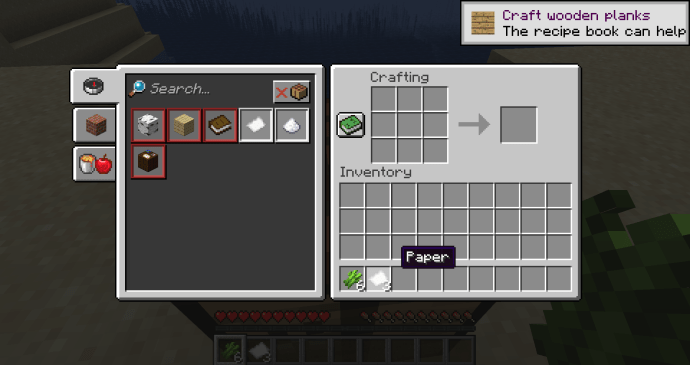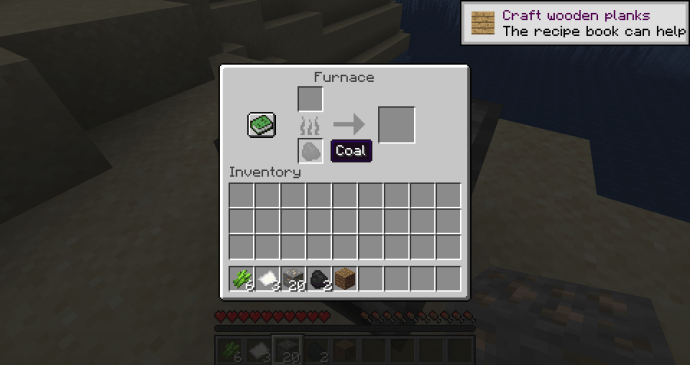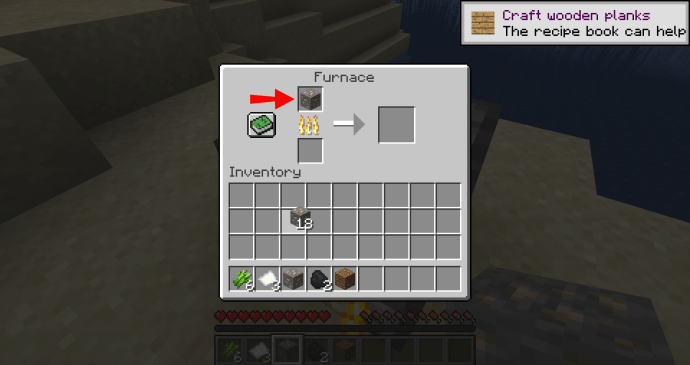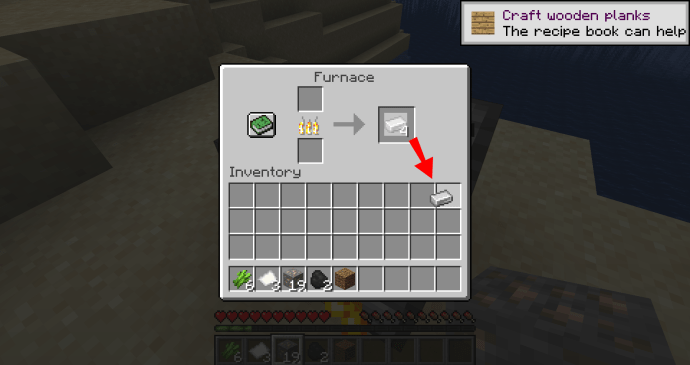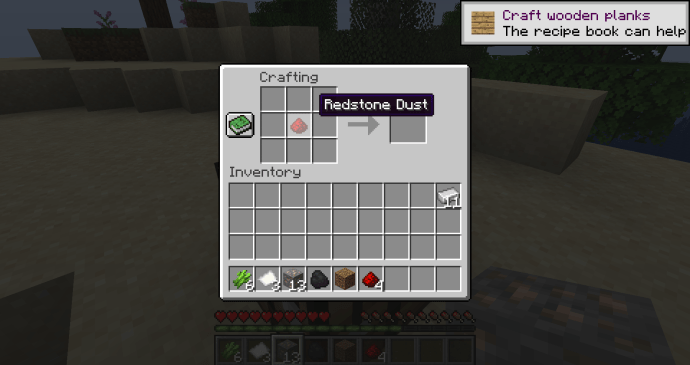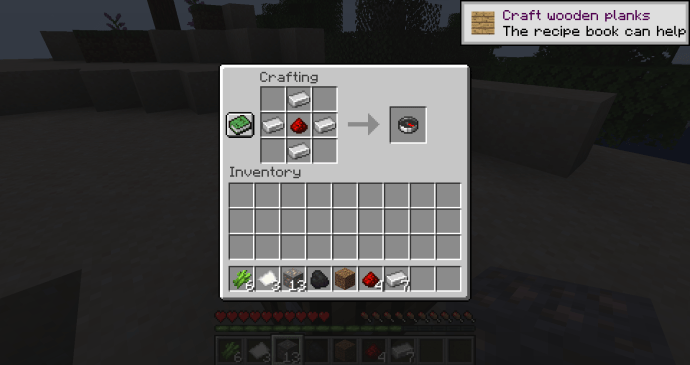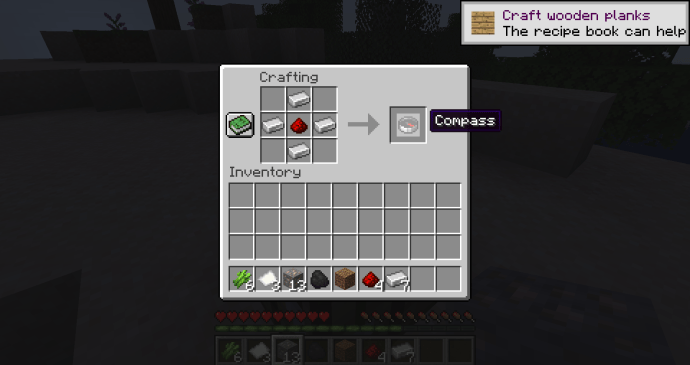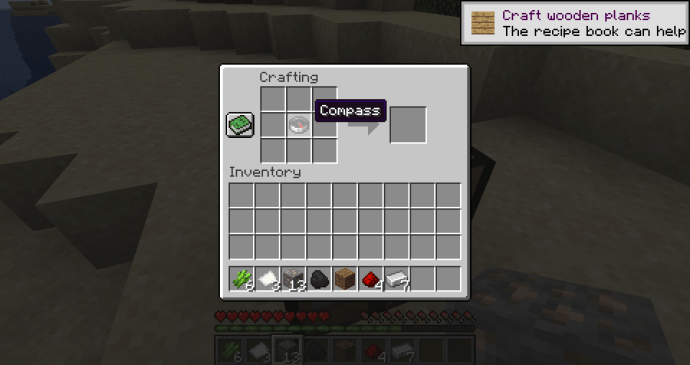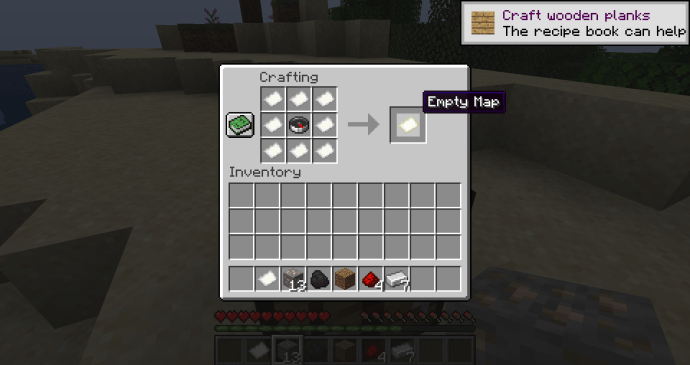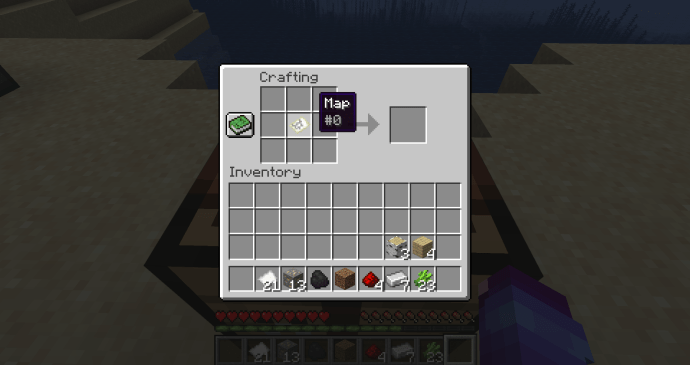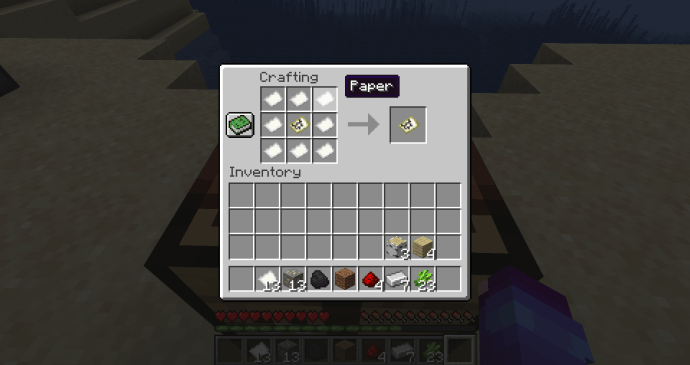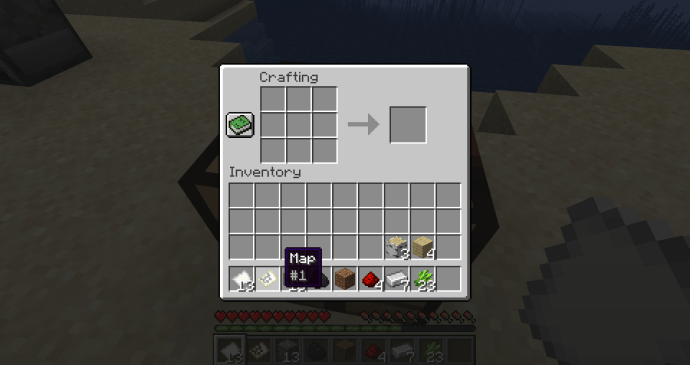Як зробити карту в Minecraft
Карти полегшують вивчення нової місцевості. Ви можете позначити, де ви були, куди вам потрібно повернутися, а іноді знайти дорогу додому. Minecraft нічим не відрізняється в цьому плані – карти в грі незамінні для відстеження вашого оточення.

Але карти Minecraft працюють трохи інакше, ніж інші ігри. Замість того, щоб показувати, куди вам потрібно йти, за допомогою внутрішньоігрового GPS або міні-карти, він повідомляє вам, де ви вже були. Рідкісним винятком є карти, викрадені зі скринь або отримані шляхом торгівлі.
Якщо це звучить заплутано, ви не самотні. До карт у світі Minecraft потрібно трохи звикнути, але як тільки ви це зробите, ви здивуєтеся, як ви обходилися без них.
Читайте далі, щоб дізнатися про все, що стосується карт у Minecraft. Дізнайтеся все, що вам потрібно, щоб створити їх, як насправді їх зробити, і як їх використовувати, коли вони у вас є.
Як зробити карту в Minecraft
Minecraft використовує унікальну механіку для своєї карти. Замість статичної карти, розміщеної десь у вашому меню, або міні-карти GPS, розміщеної в кутку екрана, Minecraft хоче, щоб ви пішли в стару школу.
Уявіть собі тих картографів, які вирушили в пустелю, щоб нанести на карту нові, незвідані землі протягом історії. У Minecraft ви картограф. Замість того, щоб мати миттєво доступні карти, вам потрібно створити їх самостійно та досліджувати місцевість, щоб «намалювати» карту самостійно.
Необхідні матеріали для створення карти в Minecraft
Для створення карт у Minecraft потрібні два основних компоненти:
· Папір (9 цукрових очеретів)
Навіть якщо ви тільки почали грати в гру, є ймовірність, що ви зіткнулися з цукровою тростиною під час своїх досліджень. Вони люблять воду, тому ви знайдете їх біля озер, річок тощо, у різних біомах, таких як пустелі та болота.
Ви створюєте папір кратним трьом у співвідношенні один до одного: з однієї цукрової тростини виходить один аркуш паперу. Але коли ви користуєтеся столом для виготовлення, ви будете використовувати три цукрових очерету на три шматки паперу.
Макет для виготовлення паперу
- Помістіть один шматочок цукрової тростини в першу коробку середнього ряду.
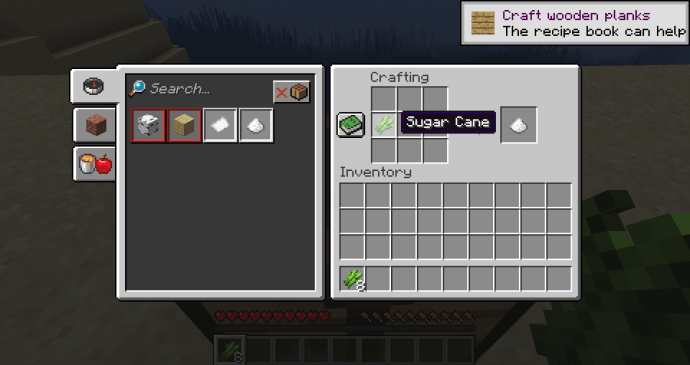
- Помістіть ще один шматок цукрової тростини в середній ящик середнього ряду.
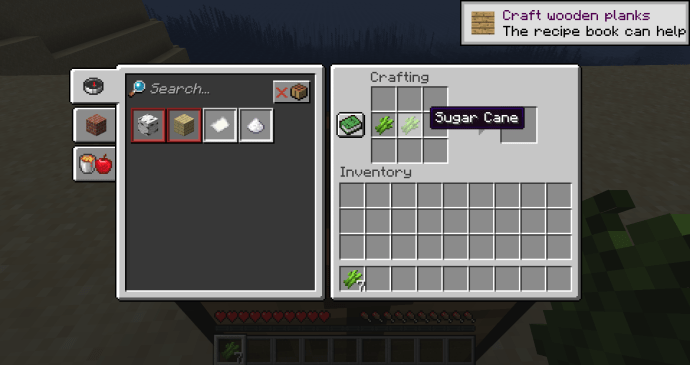
- Покладіть останній шматок цукрової тростини в останню коробку середнього ряду.
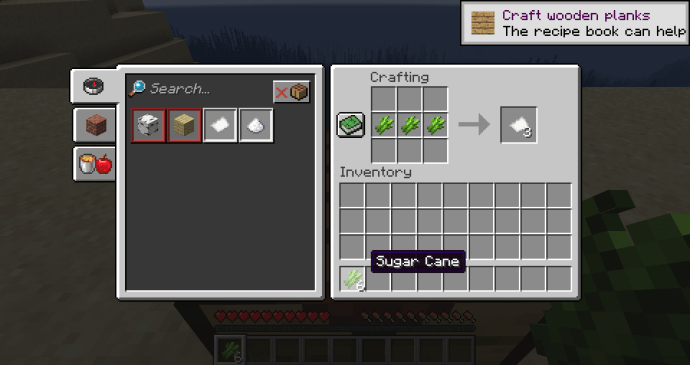
- Перетягніть отримані три аркуші паперу до свого інвентарю.
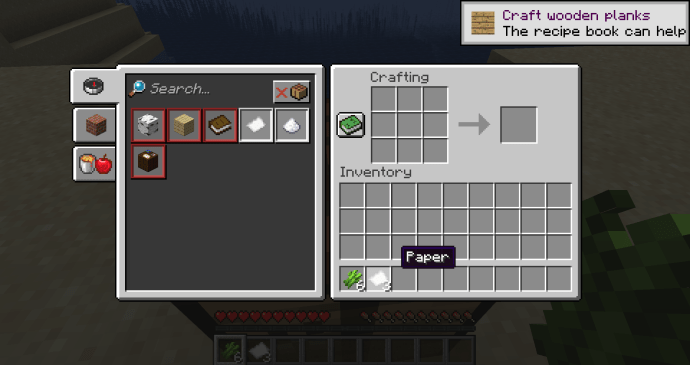
Зробіть це три рази, і у вас вийде дев’ять аркушів паперу. Для створення карти вам знадобиться всього вісім аркушів паперу, але ви можете використовувати додатковий дев’ятий шматок для іншого проекту.
· Компас (4 залізні злитки + 1 пил Redstone)
Вам також потрібно буде створити компас, якщо у вас його ще немає. Як залізних зливків, так і пилу червоного каменю вдосталь на дні світу, тож настав час схопити кирку. Просто переконайтеся, що кирка залізна або краще. Це єдиний спосіб видобути червоний камінь для компаса.
Коли у вас є всі компоненти, у вас попереду двоетапний процес створення компаса:
Крок перший – виготовлення злитків
По-перше, вам потрібно буде виплавити ці чотири блоки залізної руди в злитки.
- Відкрийте меню печі.
- Додайте джерело палива в нижній ящик.
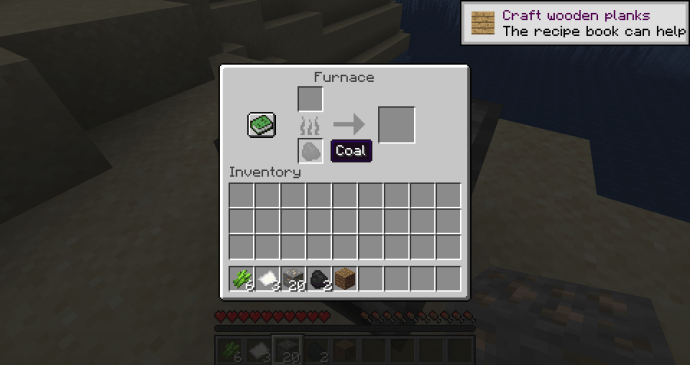
- Додайте один шматок залізної руди в ящик над джерелом палива.
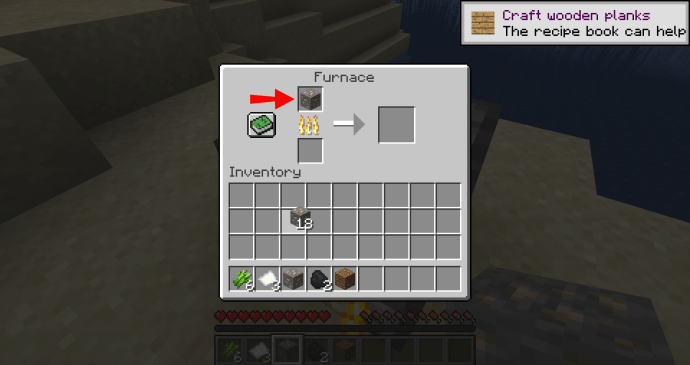
- Зачекайте, поки піч виплавить вашу залізну руду.
- Перетягніть нові залізні злитки в свій інвентар.
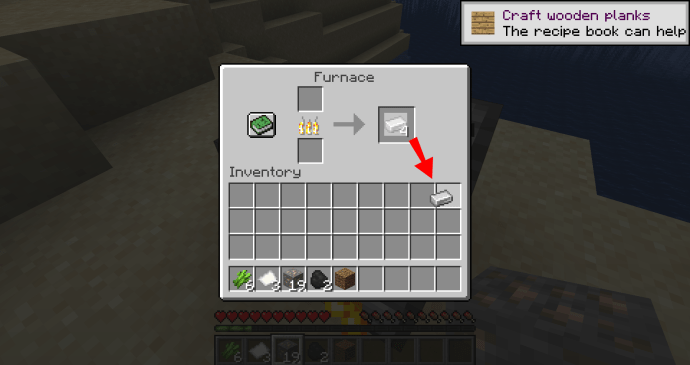
- Повторюйте процес, поки не отримаєте чотири злитки.
Крок другий – створіть компас
Тепер, коли у вас є всі необхідні компоненти, настав час створити компас для своєї карти:
- Відкрийте меню столу крафта.
- Помістіть пил червоного каменю в центр сітки.
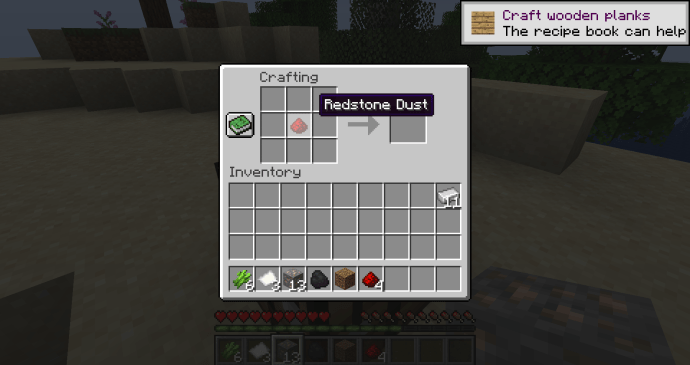
- Додайте залізні злитки в місця, що оточують червоний камінь (зверху, знизу, ліворуч і праворуч).
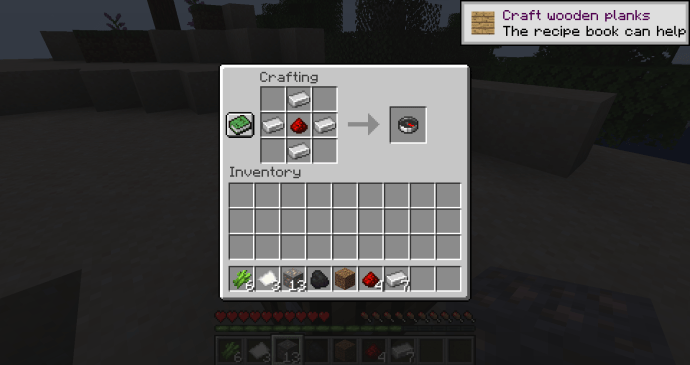
- Перетягніть новий компас у свій інвентар.
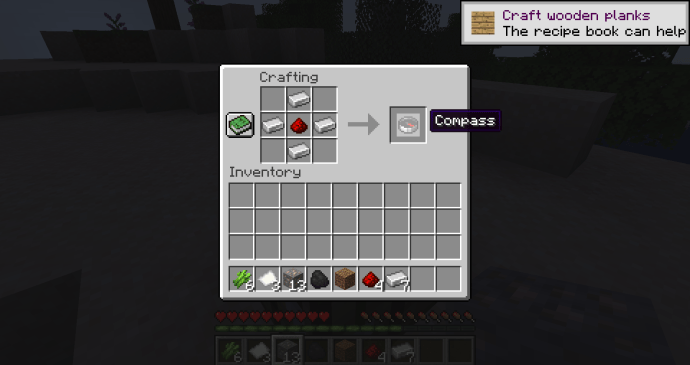
Створення карти в Minecraft
Ви збирали, добували, створювали та виплавляли свої ресурси. Тепер ви готові створити карту. Підійдіть до столу для рукоділля та виконайте такі дії:
- Відкрийте меню створення.
- Помістіть компас у центральну коробку в сітці крафта.
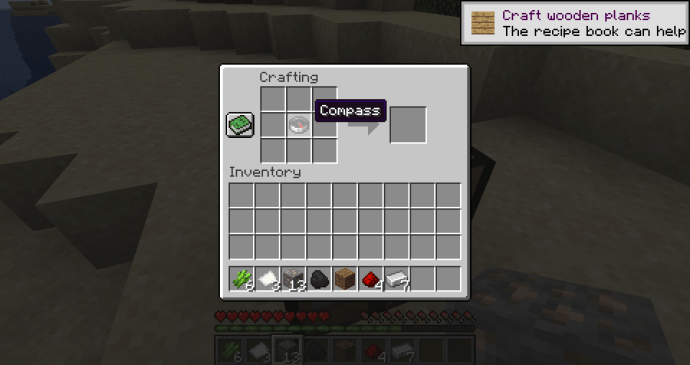
- Помістіть по одному аркушу паперу в кожну з порожніх коробок, що оточують компас, загалом дев’ять гнізд для паперу.

- Візьміть порожню карту і покладіть її в свій інвентар.
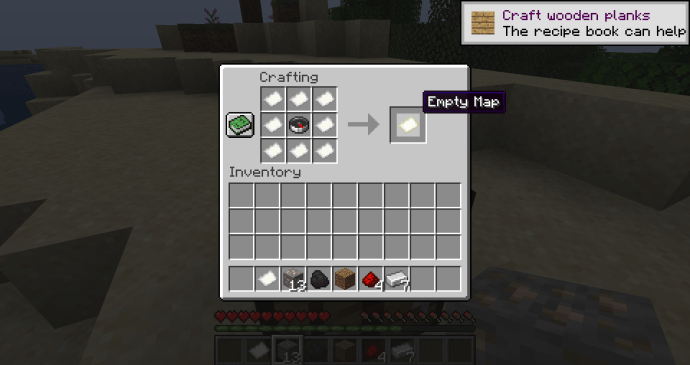
Як користуватися картою
Ви створили «порожню карту» і готові до наступної пригоди. Проблема в тому, що карта є порожній і це вам зовсім не допомагає. Але пам’ятайте ту унікальну механіку Minecraft, яка дозволяє створювати карту під час дослідження? Настав час заповнити цю вашу карту.
Щоб скористатися картою, спорядіть її зі свого інвентарю. Як тільки ви це зробите, ви помітите, що на попередньому порожньому аркуші пожовклого паперу з’являються лінії. Ваша карта збирається на ваших очах.
Прогуляйтеся, і ви побачите, що ваша карта заповнює деталі вашого оточення. Ви навіть можете побачити себе на карті. Просто шукайте маленький білий маркер.

Після того, як ви скористаєтеся картою, вона більше не буде позначена як «порожня карта». Натомість гра призначає їй номер, щоб ви могли відрізняти заповнені карти від порожніх.
Як розгорнути карту
Чи знаєте ви, що карту можна розширити до чотирьох разів? Кожного разу, коли ви розгортаєте карту, ви отримуєте «більшу» карту з більшою кількістю областей для заповнення під час вивчення ландшафту.
Щоб почати з «Рівня 0» або щойно створеної та заповненої карти, перегляньте процес нижче:
- Підійдіть до столу для крафта і відкрийте меню.
- Помістіть вашу поточну карту в середній квадрат сітки крафта.
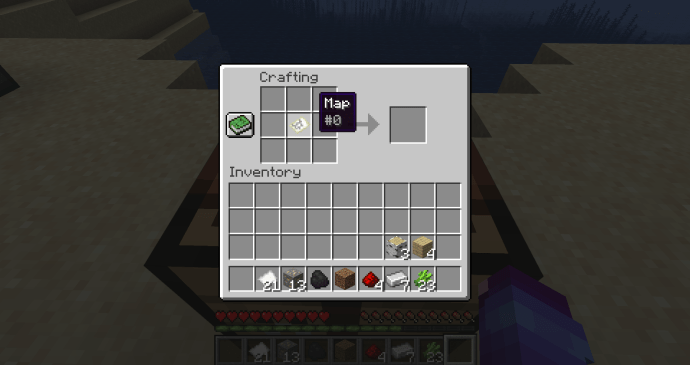
- Покладіть вісім аркушів паперу в порожні коробки навколо вашої карти.
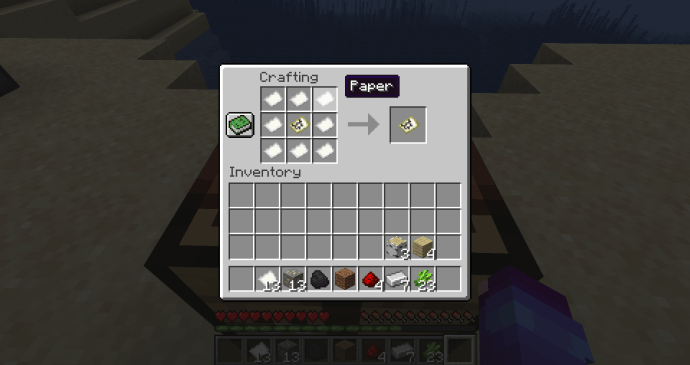
- Помістіть нову розширену карту «Рівень 1» у свій інвентар.
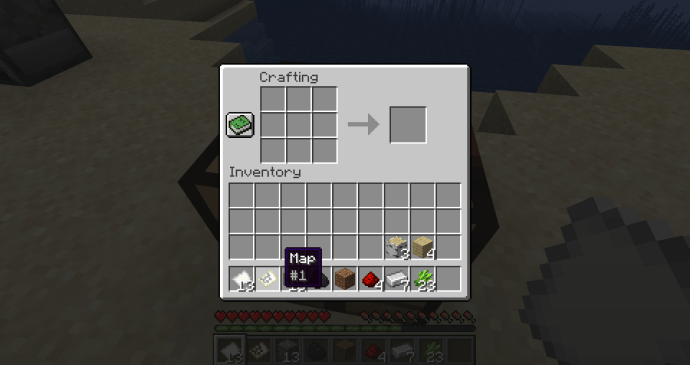
Як згадувалося раніше, ви можете повторити цю процедуру до чотирьох разів. Кожного разу, коли ви розгортаєте карту, ви можете помітити порожні області, коли ви її обладнаєте. Не хвилюйтеся! Ці області заповнюються навколишніми деталями, коли ви досліджуєте світ.
Додаткові поширені запитання
Як знайти наявні карти в Minecraft?
Ви можете знайти карти для встановлення в Minecraft онлайн. Деякі популярні веб-сайти для завантажуваних карт включають Minecraft Maps і Planet Minecraft. Просто пам’ятайте, що вам знадобиться програмне забезпечення для архівації файлів, щоб розпакувати файли .zip або .rar.
Як завантажити та встановити карти в Minecraft?
Якщо ви знайшли карту, яку хотіли б спробувати, виконайте такі дії, щоб завантажити та встановити її в Minecraft:
Крок перший – завантаження файлу карти
Для завантаження файлу карти просто знайдіть кнопку «Завантажити» та надайте дозволи на вашому комп’ютері. Кожен веб-сайт трохи відрізняється, тому кнопка «Завантажити» може бути в іншому місці залежно від сайту. Але зазвичай він знаходиться на головній сторінці карти.
Крок другий – встановлення карти
Після того, як у вас є карта на вашому комп’ютері, настав час розпакувати її та встановити у свою гру. Це процес з двох частин, але він відносно простий.
Щоб розпакувати необхідні файли, виконайте такі дії:
1. Відкрийте файл .zip або .rar за допомогою архіватора файлів.
2. Знайдіть у цій папці папку під назвою «region» і файл «level.dat». Якщо ви бачите файл, розпакуйте папки на робочий стіл комп’ютера або на власне місце розташування.
3. Якщо ви не бачите файл у списку вище, перевірте папку з назвою «your_save» для папки та файлу, перелічених вище. Коли ви знайдете правильну папку/файл, ви можете розпакувати всю папку на свій комп’ютер.
Коли папки та файли будуть на вашому комп’ютері, настав час імпортувати їх у свою гру. Для цього процесу вам знадобляться два місця на вашому комп’ютері: папка «.minecraft» і папки/файли, які ви щойно розпакували.
1. Перейдіть до папки витягнутої карти на вашому комп’ютері та скопіюйте папку на одну папку вище тієї, де розташовані «region» та «level.dat».
2. Відкрийте папку «.minecraft». Він може бути в різних місцях, залежно від вашої системи. Спершу перевірте ці розташування за умовчанням, якщо не знаєте, з чого почати:
Windows: %APPDATA%\.minecraft
macOS: ~/Бібліотека/Підтримка додатків/Minecraft
Linux: ~/.minecraft
3. Знайшовши папку «.minecraft», відкрийте папку «saves». Тут зберігаються всі ваші ігрові світи.
4. Вставте раніше скопійовані папки карти в папку «збереження».
5. Двічі перевірте нову папку, щоб переконатися, що «region» і «level.dat» розташовані безпосередньо під папкою «your_save».
6. Якщо все в порядку, запустіть гру і знайдіть нову карту у своєму списку світів.
Напишіть свій світ
Перш ніж перейти до свого улюбленого браузера, щоб переглянути всі карти, доступні для завантаження, не забудьте дотримуватися певної обережності. Використовуйте здоровий глузд, завантажуючи файли з невідомого джерела, і завжди перевіряйте файли антивірусом, перш ніж відкривати їх на комп’ютері. Можливо, ви захочете досліджувати нові світи, але якщо ви відкриєте заражений файл, вас чекає більше пригод, ніж ви очікували.
Ви завантажуєте карти для Minecraft чи віддаєте перевагу досліджувати самостійно? Дайте нам знати в розділі коментарів нижче.